DLL的制作过程
Delphi制作DLL的方法

Delphi制作DLL的方法一 Dl l的制作一般步骤二参数传递三 DL L的初始化和退出清理[如果需要初始化和退出清理]四全局变量的使用五调用静态载入六调用动态载入七在DLL建立一个TF orM八在DLL中建立一个TMDIC hildF orM九示例:十 Del phi制作的Dll与其他语言的混合编程中常遇问题:十一相关资料一 Dll的制作一般分为以下几步:1在一个DL L工程里写一个过程或函数2写一个Ex ports关键字,在其下写过程的名称。
不用写参数和调用后缀。
二参数传递1参数类型最好与win dow C++的参数类型一致。
不要用DE LPHI的数据类型。
2 最好有返回值[即使是一个过程],来报出调用成功或失败,或状态。
成功或失败的返回值最好为1[成功]或0[失败].一句话,与wi ndows c++兼容。
3用stdc all声明后缀。
4最好大小写敏感。
5 无须用far调用后缀,那只是为了与w indow s 16位程序兼容。
三D LL的初始化和退出清理[如果需要初始化和退出清理]1 DL LProc[SysU tils单元的一个P ointe r]是DL L的入口。
在此你可用你的函数替换了它的入口。
但你的函数必须符合以下要求[其实就是一个回调函数]。
如下:pro cedur e Dll Enter Point(dwRe ason: DWOR D);fa r;std call;dwRe ason参数有四种类型:DL L_PRO CESS_ATTAC H:进程进入时DL L_PRO CESS_DETAC H:进程退出时DL L_THR EAD_A TTACH :线程进入时DL L_THR EAD_D ETACH :线程退出时在初始化部分写:D LLPro c :=@DLLE nterP oint;Dl lEnte rPoin t(DLL_PROC ESS_A TTACH);2如Form上有Tdc omCon necti on组件,就Uses Acti vex,在初始化时写一句CoI nitia lize(nil);3 在退出时一定保证Dco mConn ectio n.Con necte d :=False,并且数据集已关闭。
在vb中生成dll文件并且调用的方法.
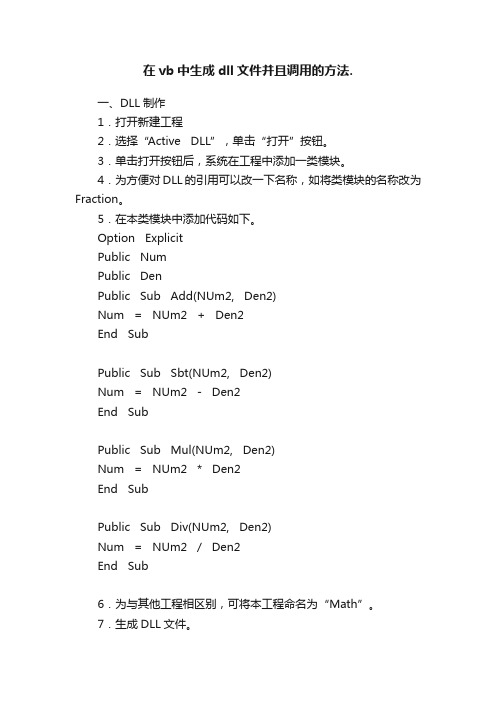
在vb中生成dll文件并且调用的方法.一、DLL制作1.打开新建工程2.选择“Active DLL”,单击“打开”按钮。
3.单击打开按钮后,系统在工程中添加一类模块。
4.为方便对DLL的引用可以改一下名称,如将类模块的名称改为Fraction。
5.在本类模块中添加代码如下。
Option ExplicitPublic NumPublic DenPublic Sub Add(NUm2, Den2)Num = NUm2 + Den2End SubPublic Sub Sbt(NUm2, Den2)Num = NUm2 - Den2End SubPublic Sub Mul(NUm2, Den2)Num = NUm2 * Den2End SubPublic Sub Div(NUm2, Den2)Num = NUm2 / Den2End Sub6.为与其他工程相区别,可将本工程命名为“Math”。
7.生成DLL文件。
二、DLL引用1.建立一个普通窗体。
2.添加引用。
3.在程序中添加以下代码。
Option ExplicitPublic Frac As New Fraction Private Sub Command1_Click() Frac.Add Val(Text1.Text), Val(Text2.Text) Text3.Text = Frac.NumEnd SubPrivate Sub Command2_Click() Frac.Sbt Val(Text1.Text), Val(Text2.Text) Text3.Text = Frac.NumEnd SubPrivate Sub Command3_Click() Frac.Mul Val(Text1.Text), Val(Text2.Text) Text3.Text = Frac.NumEnd SubPrivate Sub Command4_Click() Frac.Div Val(Text1.Text), Val(Text2.Text) Text3.Text = Frac.NumEnd SubPrivate Sub Command5_Click()Text1 = ""Text2 = ""Text3 = ""End Sub 4.运行程序。
vs2008编写和调用dll完美教程
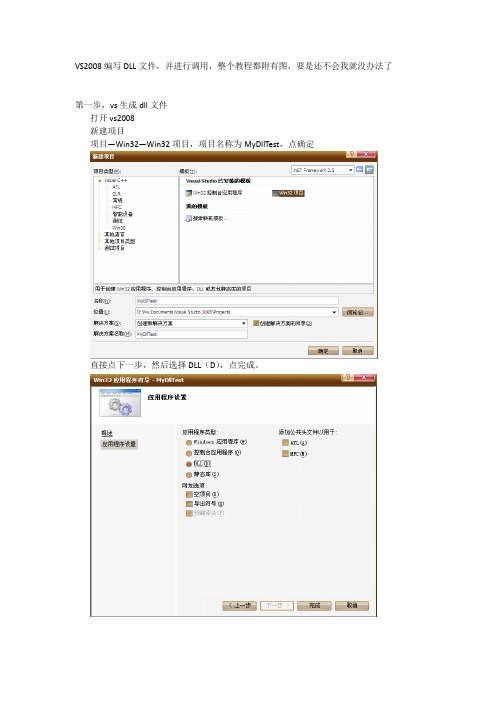
VS2008编写DLL文件,并进行调用,整个教程都附有图,要是还不会我就没办法了第一步,vs生成dll文件打开vs2008新建项目项目—Win32—Win32项目,项目名称为MyDllTest,点确定直接点下一步,然后选择DLL(D),点完成。
右键解决方案中头文件选择“添加—新建项”取名叫Myh,点确定在Myh.h中写代码#ifndef DllTesth_H_#define DllTesth_H_#ifdef MYLIBDLL#define MYLIBDLL extern "C" _declspec(dllimport)#else#define MYLIBDLL extern"C"_declspec(dllexport)#endifMYLIBDLL int Add(int a, int b);// you can also write like this:// extern "C"{// _declspec(dllexport) int Add(int plus1, int plus2)//}#endif如图在源文件右键添加新建项,选择def,命名为Mydef 写入代码LIBRARY "MyDllTest"EXPORTSAdd @1如图在解决方案中打开MyDllTest.cpp写代码如下,即该DLL实现简单的加法#include"stdafx.h"#include"Myh.h"#include<stdexcept>MYLIBDLL int Add(int a,int b){return a+b;}如图然后点击生成解决方案,输出成功这样就在当前项目下生成了DLL文件和lib文件,我的项目路径为D:\My Documents\Visual Studio 2008\Projects\MyDllTest打开Debug文件夹,如图可以看到生成的MyDllTest.dll 和MyDllTest.lib文件第二步,调用dll文件打开vs2008新建项目,C++--win32项目---win32控制台应用程序,取名DllTest点确定点下一步,选择控制台应用程序,点完成首先配置环境,在vs菜单中点击项目,DllTest属性,在配置属性,C++,常规中选择附加包含目录,将MyDllTest项目中Myh.h文件所在的路径添加进去,我的路径为D:\My Documents\Visual Studio 2008\Projects\MyDllTest\MyDllTest在配置属性,链接器,常规中选择附加库目录,将MyDllTest项目中MyDllTest.lib文件所在的路径添加进去,我的路径为D:\My Documents\Visual Studio 2008\Projects\MyDllTest\Debug在配置属性,链接器,输入中选择附加依赖项,将MyDllTest.lib添加进去,如图此外,还要将之前生成的MyDllTest.dll文件不MyDllTest.lib文件一同复制到DllTest项目中debug目录下,如图Debug目录需要刚建好项目的时候提前生成一下才会有,最后一步在DllTest.cpp中写入如下代码// DllTest.cpp : 定义控制台应用程序的入口点。
利用matlab进行dll文件生成流程

dll文件生成流程
1、在Matlab 命令窗口输入命令dotnettool,弹出Matlab Builder窗口
图2 dotnettool的图形界面
2、在File菜单中,点击New Project,弹出New Project Settings窗口,在
Component name内,填入工程名(可任取),然后在Compiler options 内,选择Create a singleton MCR和Show Verbose output两选项。
点击OK,弹出Project Directory 窗口,点击Yes,返回Matlab Builder窗口。
(Project directory必须置于Matlab安装目录的work文件下)
图3 设置相关内容
图4 询问是否创建目录
3、在Matlab Builder窗口,点击M-Files,然后点击Add File,弹出Add File
to Project窗口,选择需要编译的M文件。
图5 选择编译文件界面
4、在Matlab Builder窗口,点击Build菜单中.NET Object,进行编译。
图6 编译过程
5、编译完成后,点击File菜单中Package Component,弹出Package Files窗
口,点击Creat,对当前工程中必要的文件打包。
图7 打包组件选项。
dll文件生成方法
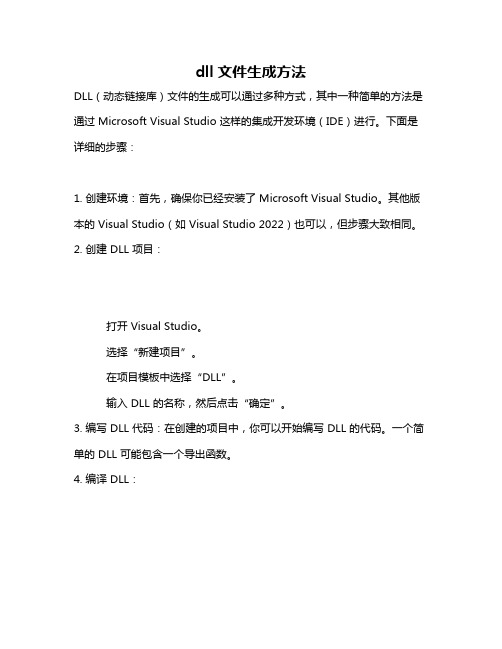
dll文件生成方法
DLL(动态链接库)文件的生成可以通过多种方式,其中一种简单的方法是通过 Microsoft Visual Studio 这样的集成开发环境(IDE)进行。
下面是详细的步骤:
1. 创建环境:首先,确保你已经安装了 Microsoft Visual Studio。
其他版本的 Visual Studio(如 Visual Studio 2022)也可以,但步骤大致相同。
2. 创建 DLL 项目:
打开 Visual Studio。
选择“新建项目”。
在项目模板中选择“DLL”。
输入 DLL 的名称,然后点击“确定”。
3. 编写 DLL 代码:在创建的项目中,你可以开始编写 DLL 的代码。
一个简单的 DLL 可能包含一个导出函数。
4. 编译 DLL:
在 Visual Studio 中,点击“生成”菜单,然后选择“生成解决方案”或直接按 F7 键。
5. 检查生成的 DLL:编译成功后,可以在项目文件夹的“Debug”或“Release”子文件夹下找到生成的 DLL 文件。
6. 测试 DLL:为了测试 DLL 是否正常工作,你可以创建一个新的Windows 应用程序项目,并在其中调用你的 DLL。
7. 分发 DLL:如果你想将 DLL 分发给其他人,只需将 DLL 文件和任何依赖项一起打包即可。
请注意,这只是生成 DLL 的其中一种方法。
还有其他工具和平台(如 Linux)可以使用,具体取决于你的需求和环境。
c语言dll写法
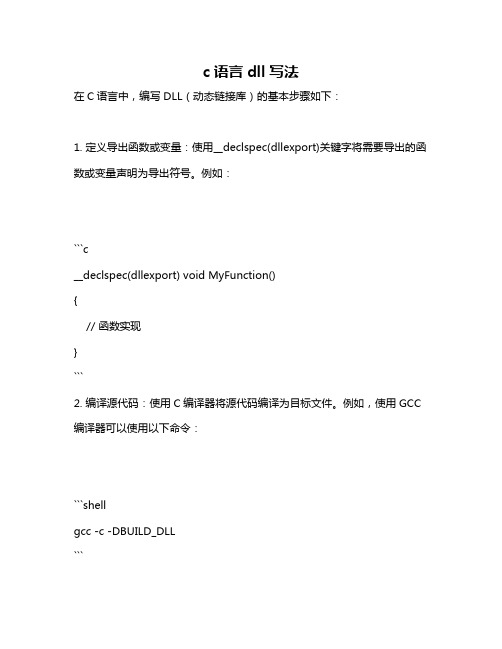
c语言dll写法
在C语言中,编写DLL(动态链接库)的基本步骤如下:
1. 定义导出函数或变量:使用__declspec(dllexport)关键字将需要导出的函数或变量声明为导出符号。
例如:
```c
__declspec(dllexport) void MyFunction()
{
// 函数实现
}
```
2. 编译源代码:使用C编译器将源代码编译为目标文件。
例如,使用GCC 编译器可以使用以下命令:
```shell
gcc -c -DBUILD_DLL
```
这将生成一个名为的目标文件。
3. 创建DLL项目:使用链接器将目标文件链接为DLL。
例如,使用GCC编译器可以使用以下命令:
```shell
gcc -shared -o
```
这将生成一个名为的DLL文件。
4. 使用DLL:在其他C语言程序中,使用__declspec(dllimport)关键字导
入DLL中的导出符号。
例如:
```c
__declspec(dllimport) void MyFunction();
```
然后在程序中使用该函数或变量即可。
注意,在使用DLL时需要确保DLL
文件与应用程序位于同一目录中,或者在系统路径中添加DLL文件的路径。
以上是编写C语言DLL的基本步骤。
需要注意的是,具体的实现方式可能
会因编译器和操作系统而有所不同。
如何用delphi制作DLL动态库方法
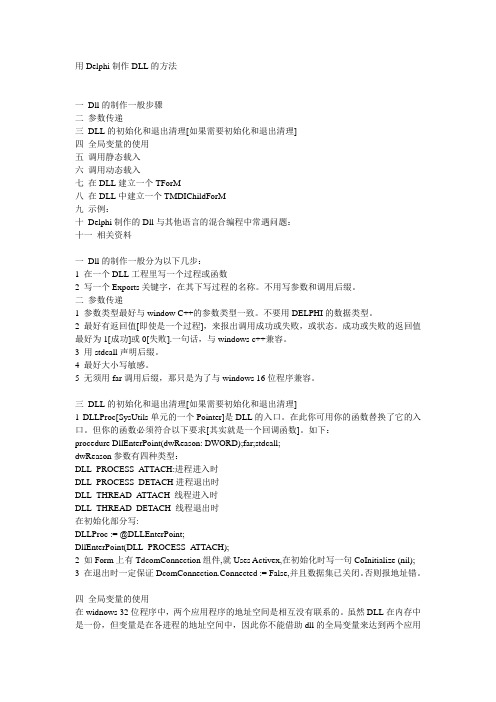
用Delphi制作DLL的方法一Dll的制作一般步骤二参数传递三DLL的初始化和退出清理[如果需要初始化和退出清理]四全局变量的使用五调用静态载入六调用动态载入七在DLL建立一个TForM八在DLL中建立一个TMDIChildForM九示例:十Delphi制作的Dll与其他语言的混合编程中常遇问题:十一相关资料一Dll的制作一般分为以下几步:1 在一个DLL工程里写一个过程或函数2 写一个Exports关键字,在其下写过程的名称。
不用写参数和调用后缀。
二参数传递1 参数类型最好与window C++的参数类型一致。
不要用DELPHI的数据类型。
2 最好有返回值[即使是一个过程],来报出调用成功或失败,或状态。
成功或失败的返回值最好为1[成功]或0[失败].一句话,与windows c++兼容。
3 用stdcall声明后缀。
4 最好大小写敏感。
5 无须用far调用后缀,那只是为了与windows 16位程序兼容。
三DLL的初始化和退出清理[如果需要初始化和退出清理]1 DLLProc[SysUtils单元的一个Pointer]是DLL的入口。
在此你可用你的函数替换了它的入口。
但你的函数必须符合以下要求[其实就是一个回调函数]。
如下:procedure DllEnterPoint(dwReason: DWORD);far;stdcall;dwReason参数有四种类型:DLL_PROCESS_ATTACH:进程进入时DLL_PROCESS_DETACH进程退出时DLL_THREAD_A TTACH 线程进入时DLL_THREAD_DETACH 线程退出时在初始化部分写:DLLProc := @DLLEnterPoint;DllEnterPoint(DLL_PROCESS_ATTACH);2 如Form上有TdcomConnection组件,就Uses Activex,在初始化时写一句CoInitialize (nil);3 在退出时一定保证DcomConnection.Connected := False,并且数据集已关闭。
dll编程入门(C++语言)
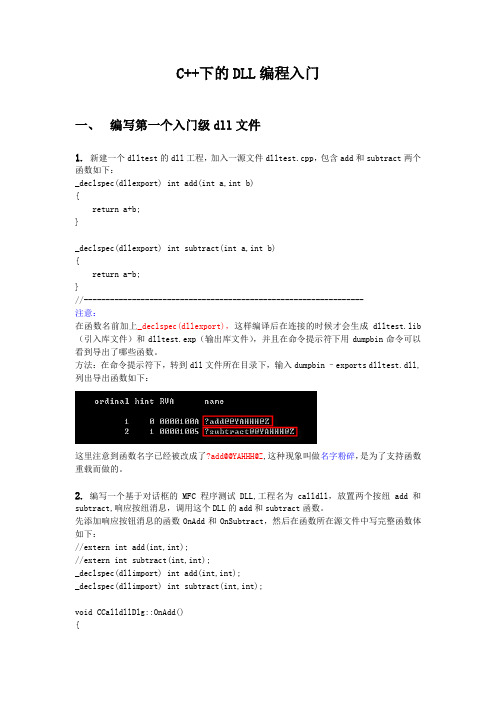
C++下的DLL编程入门一、编写第一个入门级dll文件1. 新建一个dlltest的dll工程,加入一源文件dlltest.cpp,包含add和subtract两个函数如下:_declspec(dllexport)int add(inta,int b){returna+b;}_declspec(dllexport)int subtract(inta,int b){return a-b;}//----------------------------------------------------------------注意:在函数名前加上_declspec(dllexport),这样编译后在连接的时候才会生成dlltest.lib (引入库文件)和dlltest.exp(输出库文件),并且在命令提示符下用dumpbin命令可以看到导出了哪些函数。
方法:在命令提示符下,转到dll文件所在目录下,输入dumpbin–exports dlltest.dll,列出导出函数如下:这里注意到函数名字已经被改成了?add@@YAHHH@Z,这种现象叫做名字粉碎,是为了支持函数重载而做的。
2.编写一个基于对话框的MFC程序测试DLL,工程名为calldll,放置两个按纽add和subtract,响应按纽消息,调用这个DLL的add和subtract函数。
先添加响应按钮消息的函数OnAdd和OnSubtract,然后在函数所在源文件中写完整函数体如下://extern intadd(int,int);//extern intsubtract(int,int);_declspec(dllimport)int add(int,int);_declspec(dllimport)int subtract(int,int);voidCCalldllDlg::OnAdd(){// TODO: Add your control notification handler code hereCStringstr;str.Format("2+3=%d",add(2,3));MessageBox(str);}voidCCalldllDlg::OnSubtract(){// TODO: Add your control notification handler code hereCStringstr;str.Format("3-2=%d",subtract(3,2));MessageBox(str);}//------------------------------------------------------------这里采用隐式链接的方式加载动态链接库:注意:要用关键字extern先声明这两个函数,表明这两个函数是在外部定义的(不过程序中将它注释掉了)。
dll(动态链接库)的创建和使用
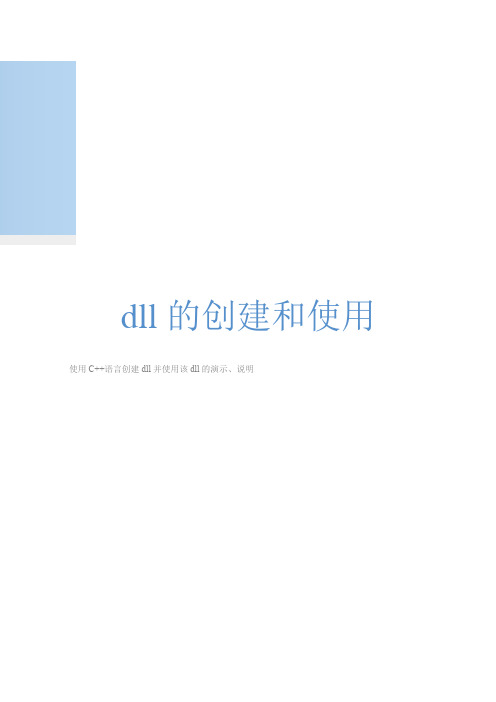
dll的创建和使用使用C++语言创建dll并使用该dll的演示、说明Dll的创建和使用第一部分创建C风格的dll (4)步骤1:创建dll工程 (4)步骤2:文件改名 (5)步骤3:拷贝文件内容 (6)步骤4:从工程中删掉文件main.cpp,main.h (7)步骤5:继续修改文件mydll.h和mydll.cpp (7)步骤6:编译并生成dll文件 (8)第二部分以间接调用的方式使用.dll (10)步骤1:新建一个控制台工程(UseDll.cbp). (10)步骤2:修改main.cpp。
(11)步骤3:编译,生成UseDll.exe (12)步骤4:拷贝mydll.dll到UseDll.exe所在目录 (13)步骤5:执行UseDll.exe,输出: (13)间接调用Dll的好处 (14)第三部分以直接调用的方式使用.dll (15)步骤1:改写main.cpp (15)步骤2:添加mydll.dll的静态导出库到UseDll工程中 (16)步骤3:编译并执行,输出 (17)直接调用的好处 (18)Dll的优势 (18)调用约定的说明 (18)第四部分创建C++风格的dll(本地方法) (19)步骤1:在mydll.h中新增导出的类 (19)步骤2:在mydll.cpp中实现Cat类 (19)步骤3:编译MyDll,生成mydll.dll,mydll.a (21)第五部分使用本地风格的C++ DLL (22)步骤1:修改UseDll中的main.cpp (22)步骤2:将mydll.a添加到UseDll工程的BuildOptions中 (23)步骤3:编译UseDll工程,生成UseDll.exe (23)步骤4:将MyDll.dll拷贝到UseDll.exe目录下 (23)步骤5:执行UseDll.exe,输出 (23)本地风格的不足 (24)第六部分创建推荐风格的C++ DLL (26)步骤1:修改mydll.h,创建Cat的接口类ICat (26)步骤2:新建类Cat (27)步骤3:实现createCat函数 (29)步骤4:编译,生成mydll.dll (31)第七部分使用推荐风格的C++ DLL (32)步骤1:修改UseDll中的main.cpp (32)步骤2:将第六部分生成的libmydll.a添加到UseDll的BuildOptions中 (33)步骤3:编译UseDll工程,生成useDll.exe (34)步骤4:将第六部分生成的mydll.dll拷贝到UseDll.exe所在文件目录 (34)步骤5:执行,输出 (35)推荐风格的好处: (35)第一部分创建C风格的dll下面以CodeBlocks为例演示说明创建和使用dll,其它开发环境类似步骤1:创建dll工程创建dll工程MyDll.cpp步骤2:文件改名新建两个文件mydll.h和mydll.cpp步骤3:拷贝文件内容将main.h中的核心内容拷贝到mydll.h中再将main.cpp中的部分内容拷贝到mydll.cpp中,并更改include文件名。
C#制作dll文件
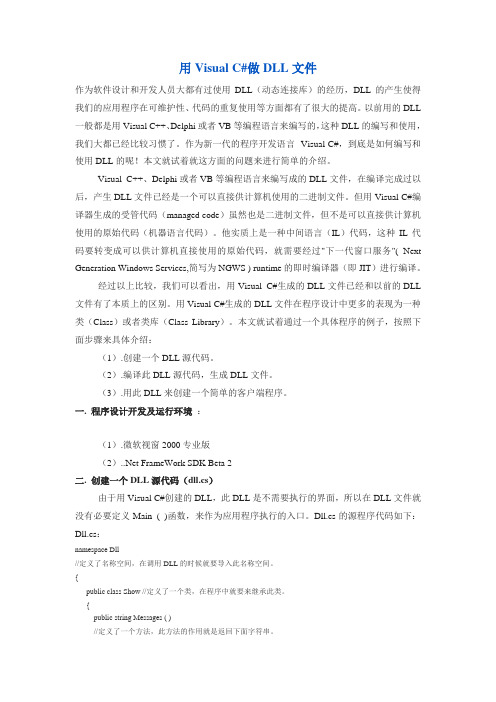
用Visual C#做DLL文件作为软件设计和开发人员大都有过使用DLL(动态连接库)的经历,DLL的产生使得我们的应用程序在可维护性、代码的重复使用等方面都有了很大的提高。
以前用的DLL 一般都是用Visual C++、Delphi或者VB等编程语言来编写的,这种DLL的编写和使用,我们大都已经比较习惯了。
作为新一代的程序开发语言--Visual C#,到底是如何编写和使用DLL的呢!本文就试着就这方面的问题来进行简单的介绍。
Visual C++、Delphi或者VB等编程语言来编写成的DLL文件,在编译完成过以后,产生DLL文件已经是一个可以直接供计算机使用的二进制文件。
但用Visual C#编译器生成的受管代码(managed code)虽然也是二进制文件,但不是可以直接供计算机使用的原始代码(机器语言代码)。
他实质上是一种中间语言(IL)代码,这种IL代码要转变成可以供计算机直接使用的原始代码,就需要经过"下一代窗口服务"( Next Generation Windows Services,简写为NGWS ) runtime的即时编译器(即JIT)进行编译。
经过以上比较,我们可以看出,用Visual C#生成的DLL文件已经和以前的DLL 文件有了本质上的区别。
用Visual C#生成的DLL文件在程序设计中更多的表现为一种类(Class)或者类库(Class Library)。
本文就试着通过一个具体程序的例子,按照下面步骤来具体介绍:(1).创建一个DLL源代码。
(2).编译此DLL源代码,生成DLL文件。
(3).用此DLL来创建一个简单的客户端程序。
一. 程序设计开发及运行环境:(1).微软视窗2000专业版(2) FrameWork SDK Beta 2二. 创建一个DLL源代码(dll.cs)由于用Visual C#创建的DLL,此DLL是不需要执行的界面,所以在DLL文件就没有必要定义Main ( )函数,来作为应用程序执行的入口。
如何创建自己的DLL

前几天有个朋友问道这个问题,结果因为以前从没搞过这个,对vs2005也不熟悉,竟花了2个小时才搞定,。
特地拿来与大家分享,希望能给像我这样的菜鸟们一些帮助,O(∩_∩)O 【第一步】创建自己的dll1.打开vs2005,选择菜单【File-New-Project】,在弹出对话框中选择[Visual C++]下的[Win32]-[Win32 Console Application],输入工程名后确认。
2.在弹出的对话框中选择[next],在Application Settiongs中选择Application type为Dll,Additional options选择Empty project,然后点Finish。
这时就创建了一个空的可以生成dll文件的工程。
3.在工程中添加一个头文件(这里为dll_test.h),在头文件中写入如下内容:1 #ifndef _DLL_TUTORIAL_H2#define _DLL-TUTORIAL_H34 #include<iostream>56#if defined DLL_EXPORT7#define DECLDIR _declspec(dllexport)8#else9#define DECLDIR _declspec(dllimport)10#endif1112extern "C"13 {14 DECLDIR int Add(int a, int b);15 DECLDIR void Function(void);16 }1718 #endif这里要说明的是:在VC中有两个方法来导出dll中定义的函数:(1) 使用__declspec,这是一个Microsoft定义的关键字。
(2) 创建一个模板定义文件(Module-Definition File,即.DEF)。
第一种方法稍稍比第二种方法简单,在这里我们使用的是第一种方法。
在VC中创建DLL文件的方法步骤
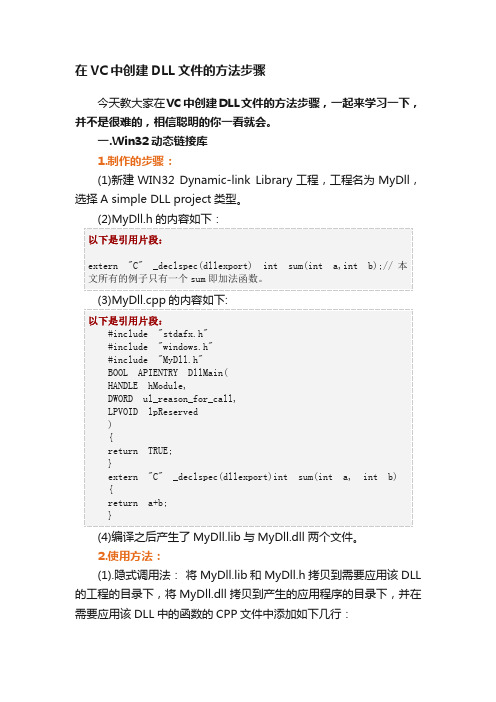
在VC中创建DLL文件的方法步骤今天教大家在VC中创建DLL文件的方法步骤,一起来学习一下,并不是很难的,相信聪明的你一看就会。
一.Win32动态链接库1.制作的步骤:(1)新建WIN32 Dynamic-link Library工程,工程名为MyDll,选择A simple DLL project类型。
(2)MyDll.h的内容如下:(3)MyDll.cpp的内容如下:2.使用方法:(1).隐式调用法:将MyDll.lib和MyDll.h拷贝到需要应用该DLL 的工程的目录下,将MyDll.dll拷贝到产生的应用程序的目录下,并在需要应用该DLL中的函数的CPP文件中添加如下几行:(2).显示调用法:将MyDll.lib和MyDll.h拷贝到需要应用该DLL 的工程的目录下,将MyDll.dll拷贝到产生的应用程序的目录下,并在需要应用该DLL中的函数的CPP文件中包含头文件,如:同时还需要在Project->Setting->Link->Object/library modules的框中增加MyDll.lib这个库。
二.MFC动态链接库1.制作的步骤:(1)新建MFC AppWizard(dll)工程,工程名为MFCDll,选择Regular DLL using shared MFC DLL类型。
(2)在生成的MFCDll.cpp文件后面增加下面几行:(3)在生成的MFCDll.def文件后面增加如下:(4)编译后会产生两个文件MFCDll.lib,MFCDll.dll2.使用方法(1)隐式调用法:将MFCDll.lib拷贝到需要应用该DLL的工程的目录下,将MyDll.dll拷贝到产生的应用程序的目录下,并在需要应用该DLL中的函数的CPP文件中添加如下几行://注意这里没有在MFCDll.h中声明函数,所以不能直接包含MFCDll.h来声明函数。
//当然如果你的DLL中有很多函数,那可以另外写个MFCDll.h,包含所有的函数声明,然后直接将头文件包含进去(2)显示调用法:与Win32的调用方法一样,不需要#pragma comment(lib,"MFCDll");,但是需要在Project->Setting->Link->Object/library modules的框中增加MFCDll.lib这个库。
DLL的制作过程
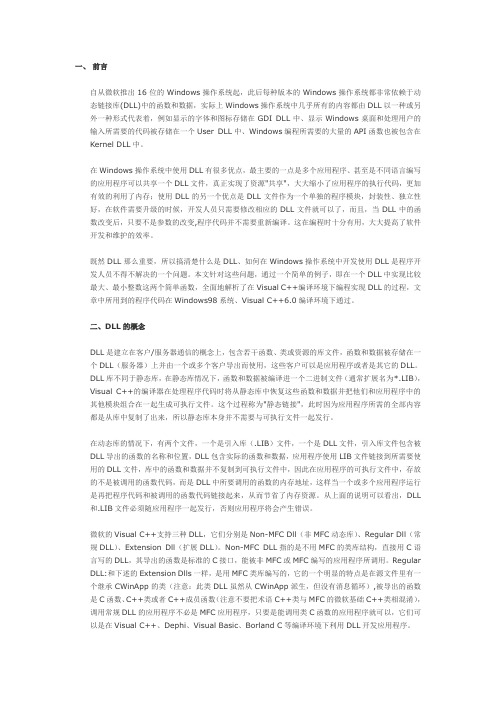
一、前言自从微软推出16位的Windows操作系统起,此后每种版本的Windows操作系统都非常依赖于动态链接库(DLL)中的函数和数据,实际上Windows操作系统中几乎所有的内容都由DLL以一种或另外一种形式代表着,例如显示的字体和图标存储在GDI DLL中、显示Windows桌面和处理用户的输入所需要的代码被存储在一个User DLL中、Windows编程所需要的大量的API函数也被包含在Kernel DLL中。
在Windows操作系统中使用DLL有很多优点,最主要的一点是多个应用程序、甚至是不同语言编写的应用程序可以共享一个DLL文件,真正实现了资源"共享",大大缩小了应用程序的执行代码,更加有效的利用了内存;使用DLL的另一个优点是DLL文件作为一个单独的程序模块,封装性、独立性好,在软件需要升级的时候,开发人员只需要修改相应的DLL文件就可以了,而且,当DLL中的函数改变后,只要不是参数的改变,程序代码并不需要重新编译。
这在编程时十分有用,大大提高了软件开发和维护的效率。
既然DLL那么重要,所以搞清楚什么是DLL、如何在Windows操作系统中开发使用DLL是程序开发人员不得不解决的一个问题。
本文针对这些问题,通过一个简单的例子,即在一个DLL中实现比较最大、最小整数这两个简单函数,全面地解析了在Visual C++编译环境下编程实现DLL的过程,文章中所用到的程序代码在Windows98系统、Visual C++6.0编译环境下通过。
二、DLL的概念DLL是建立在客户/服务器通信的概念上,包含若干函数、类或资源的库文件,函数和数据被存储在一个DLL(服务器)上并由一个或多个客户导出而使用,这些客户可以是应用程序或者是其它的DLL。
DLL库不同于静态库,在静态库情况下,函数和数据被编译进一个二进制文件(通常扩展名为*.LIB),Visual C++的编译器在处理程序代码时将从静态库中恢复这些函数和数据并把他们和应用程序中的其他模块组合在一起生成可执行文件。
手工编写dll

如何手工编写动态链接库(windows dll)1.本例介绍在命令行(Console)环境下制作dll的方法2.读者动手前,请确保在windows中安装有编译、链接工具和必要的函数库文件。
3.本例使用C语言实现.4.本例中使用路径均为我机器上的绝对路径,读者需根据实际情况调整。
工具要求:Microsoft的编译器cl.exeMIcrosoft链接器link.exedll制作步骤:1.编写dll函数实现源代码hello.c#includeint say_hello(char* name){printf( "hello %s\n ", name);return 1;}2.编写dll函数输出定义文件hello.def.LIBRARY helloEXPORTSsay_hello @13.编译dll源码,生成dll,lib文件.3.1 新建命令行窗口3.2 设置PATH ¦ INCLUDE ¦ LIB 3个环境变量.SET PATH=K:\vcnet\vc7\bin;%PATH%SET INCLUDE=K:\vcnet\vc7\include;%INCLUDE%SET LIB=K:\vsnet\Vc7\lib;%LIB%3.3 编译hello.ccd K:\Source\dllsample (hello.c和hello.def所在目录)cl /c hello.c3.4 链接hello.obj,生成hello.dll,hello.lib两个文件.link /def:hello.def /dll hello.obj4.测试dll函数.4.1 编写测试代码 test.cextern int say_hello(char* name);int main(int argc,char** argv){say_hello( "robbie ");return 0;}4.2 编译测试代码test.ccl /c test.c4.3 链接test.obj和 hello.lib,生成可执行文件test.exelink test.obj hello.lib4.4 运行test.exe,屏幕输出:hello robbie至此,一个dll构造完毕.下面是我自己的一点补充:如果要在c++下,或者win32 mfc下使用标准c写的dll,必须把上面的声明extern int say_hello(char* name);改成:extern "C " int say_hello(char* name);1,新建win32工程,选中DLL项目,如下图:2,分别添加头文件和cpp文件1 2 3 4 5 6 7 // CDLL.h头文件#ifndef LIB_H#define LIB_Hextern "C" _declspec(dllexport) int add(int x,int y); // 声明为C编译、链接方式的外部函数extern "C" _declspec(dllexport) int sub(int x,int y); // 声明为C编译、链接方式的外部函数/* 加入任意你想加入的函数定义*/#endif1 2 3 // CDLL.cpp文件#include "stdafx.h"#include "CDLL.h"//貌似这两个头文件的顺序不能颠倒。
vs2008生成dll和lib文件方法
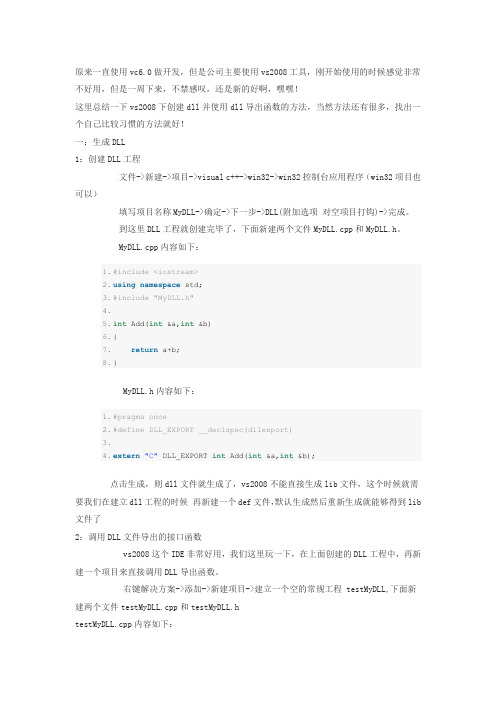
原来一直使用vc6.0做开发,但是公司主要使用vs2008工具,刚开始使用的时候感觉非常不好用,但是一周下来,不禁感叹,还是新的好啊,嘿嘿!这里总结一下vs2008下创建dll并使用dll导出函数的方法,当然方法还有很多,找出一个自己比较习惯的方法就好!一:生成DLL1:创建DLL工程文件->新建->项目->visual c++->win32->win32控制台应用程序(win32项目也可以)填写项目名称MyDLL->确定->下一步->DLL(附加选项对空项目打钩)->完成。
到这里DLL工程就创建完毕了,下面新建两个文件MyDLL.cpp和MyDLL.h。
MyDLL.cpp内容如下:1.#include <iostream>ing namespace std;3.#include "MyDLL.h"4.5.int Add(int &a,int &b)6.{7.return a+b;8.}MyDLL.h内容如下:1.#pragma once2.#define DLL_EXPORT __declspec(dllexport)3.4.extern"C" DLL_EXPORT int Add(int &a,int &b);点击生成,则dll文件就生成了,vs2008不能直接生成lib文件,这个时候就需要我们在建立dll工程的时候再新建一个def文件,默认生成然后重新生成就能够得到lib文件了2:调用DLL文件导出的接口函数vs2008这个IDE非常好用,我们这里玩一下,在上面创建的DLL工程中,再新建一个项目来直接调用DLL导出函数。
右键解决方案->添加->新建项目->建立一个空的常规工程 testMyDLL,下面新建两个文件testMyDLL.cpp和testMyDLL.htestMyDLL.cpp内容如下:1.#include "testMyDLL.h"2.#pragma comment(lib,"..\\debug\\MyDLL.lib")3.4.#include <iostream>ing namespace std;6.7.int main()8.{9.int a =3;10.int b =2;11. cout<<Add(a,b)<<endl;12.13. getchar();14.15.}testMyDLL.h内容如下:1.#pragma once2.#define DLL_EXPORT __declspec(dllexport)3.4.extern"C" DLL_EXPORT int Add(int &a,int &b);这里需要注意testMyDLL.cpp文件中调用lib的这句话:1.#pragma comment(lib,"..\\debug\\MyDLL.lib")这里需要指明lib所在的文件夹,当然我们也可以在生成dll的MyDLL工程中,指定lib 和dll文件的输出路径,直接到testMyDLL工程下。
NET_如何生成DLL文件并且调用
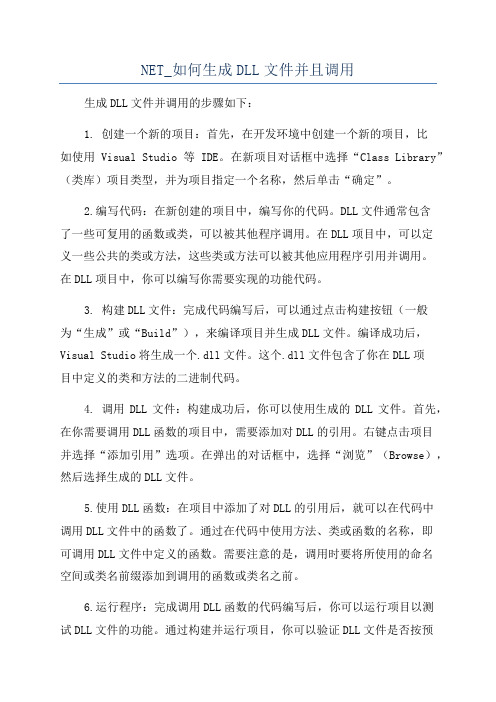
NET_如何生成DLL文件并且调用生成DLL文件并调用的步骤如下:1. 创建一个新的项目:首先,在开发环境中创建一个新的项目,比如使用Visual Studio等IDE。
在新项目对话框中选择“Class Library”(类库)项目类型,并为项目指定一个名称,然后单击“确定”。
2.编写代码:在新创建的项目中,编写你的代码。
DLL文件通常包含了一些可复用的函数或类,可以被其他程序调用。
在DLL项目中,可以定义一些公共的类或方法,这些类或方法可以被其他应用程序引用并调用。
在DLL项目中,你可以编写你需要实现的功能代码。
3. 构建DLL文件:完成代码编写后,可以通过点击构建按钮(一般为“生成”或“Build”),来编译项目并生成DLL文件。
编译成功后,Visual Studio将生成一个.dll文件。
这个.dll文件包含了你在DLL项目中定义的类和方法的二进制代码。
4. 调用DLL文件:构建成功后,你可以使用生成的DLL文件。
首先,在你需要调用DLL函数的项目中,需要添加对DLL的引用。
右键点击项目并选择“添加引用”选项。
在弹出的对话框中,选择“浏览”(Browse),然后选择生成的DLL文件。
5.使用DLL函数:在项目中添加了对DLL的引用后,就可以在代码中调用DLL文件中的函数了。
通过在代码中使用方法、类或函数的名称,即可调用DLL文件中定义的函数。
需要注意的是,调用时要将所使用的命名空间或类名前缀添加到调用的函数或类名之前。
6.运行程序:完成调用DLL函数的代码编写后,你可以运行项目以测试DLL文件的功能。
通过构建并运行项目,你可以验证DLL文件是否按预期进行工作。
注意,当你运行项目时,应确保DLL文件已被正确地部署到项目的输出目录中。
总结:生成DLL文件并调用可以通过以下步骤实现:创建一个新的项目、编写代码、构建DLL文件、调用DLL文件、使用DLL函数和运行程序。
这些步骤可帮助你实现将代码封装为可复用的DLL文件,并在其他项目中调用。
C语言的DLL编写与调用
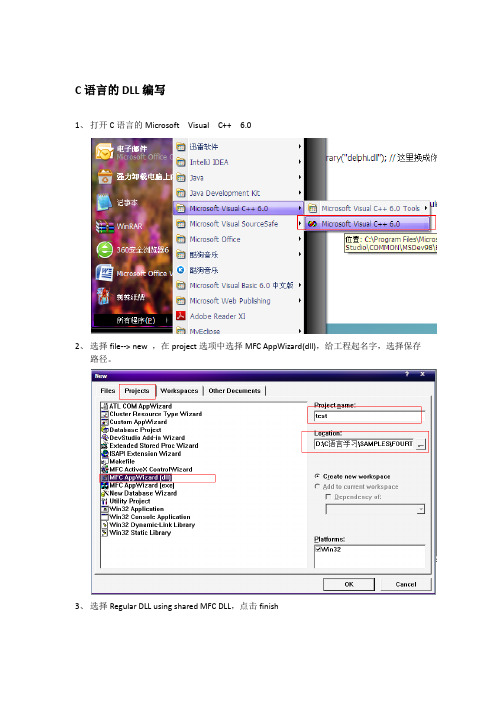
C语言的DLL编写
1、打开C语言的Microsoft Visual C++ 6.0
2、选择file--> new ,在project选项中选择MFC AppWizard(dll),给工程起名字,选择保存
路径。
3、选择Regular DLL using shared MFC DLL,点击finish
4、此时工程的结构图如下所示
5、在FourthSample源文件中写上对外暴露的dll函数方法
6、在FourthSample.def中追加对外暴露的方法名
7、选中FourthSample.cpp,编译源文件
8、生成dll文件
9、注意事项:在编译源文件时可能要报以下错误,
解决方法:
选中该源文件,点击右键Settings,
再次编译,通过。
C语言调用DLL
1、新建一个c的源文件,进行dll调用的测试
2、源代码如下,代码中有关键词用法,请参考其他资料
3、弹出一个对话框,说明dll调用成功。
注意事项:注意将test.dll动态链接库放在该程序目录下(FourthSample.dll重名为test.dll)。
DLL编写教程(绝对经典之作)

DLL编写教程(绝对经典之作)DLL编写教程半年不能上⽹,最近⽹络终于通了,终于可以更新博客了,写点什么呢?决定最近写⼀个编程技术系列,其内容是⼀些通⽤的编程技术。
例如DLL,COM,Socket,多线程等等。
这些技术的特点就是使⽤⼴泛,但是误解很多;⽹上教程很多,但是⼏乎没有什么优质良品。
我以近⼏个⽉来的编程经验发现,很有必要好好的总结⼀下这些编程技术了。
⼀来对⾃⼰是总结提⾼,⼆来可以⽅便光顾我博客的朋友。
好了,废话少说,⾔归正传。
第⼀篇就是《DLL编写教程》,为什么起这么⼟的名字呢?为什么不叫《轻轻松松写DLL》或者《DLL⼀⽇通》呢?或者更nb的《深⼊简出DLL》呢?呵呵,常常上⽹搜索资料的弟兄⾃然知道。
本⽂对通⽤的DLL技术做了⼀个总结,并提供了源代码打包下载,下载地址为:DLL的优点简单的说,dll有以下⼏个优点:1)节省内存。
同⼀个软件模块,若是以源代码的形式重⽤,则会被编译到不同的可执⾏程序中,同时运⾏这些exe时这些模块的⼆进制码会被重复加载到内存中。
如果使⽤dll,则只在内存中加载⼀次,所有使⽤该dll的进程会共享此块内存(当然,像dll中的全局变量这种东西是会被每个进程复制⼀份的)。
2)不需编译的软件系统升级,若⼀个软件系统使⽤了dll,则该dll被改变(函数名不变)时,系统升级只需要更换此dll即可,不需要重新编译整个系统。
事实上,很多软件都是以这种⽅式升级的。
例如我们经常玩的星际、魔兽等游戏也是这样进⾏版本升级的。
3)Dll库可以供多种编程语⾔使⽤,例如⽤c编写的dll可以在vb中调⽤。
这⼀点上DLL还做得很不够,因此在dll的基础上发明了COM技术,更好的解决了⼀系列问题。
最简单的dll开始写dll之前,你需要⼀个c/c++编译器和链接器,并关闭你的IDE。
是的,把你的VC和C++ BUILDER之类的东东都关掉,并打开你以往只⽤来记电话的记事本程序。
不这样做的话,你可能⼀辈⼦也不明⽩dll的真谛。
创建动态链接库(.dll)

一.创建动态链接库(.dll)要点与步骤1.创建Java工程,定义接口类publicclass Nadd {static {System.loadLibrary("Nadd");//这是调用名为Nadd的动态库}publicnativeint nadd(int a, int b);//特别注意加上native关键字}2.打开DOS命令窗口,进入到Nadd类所在目录利用Java自带的javah–jni加上需编译的类名即可在当前目录生成.h文件3.打开VS2008编译工具,新建工程(注意:新建工程的名字与在Java中调用的库的名字相同,如:Nadd)4.将生成的.h文件拷贝到新建工程的头文件目录里面,打开该.h文件,加入“#include"stdafx.h"”保存不做任何修改5.在源文件中创建和.h文件名一样的源文件,后缀.cpp6.打开.cpp文件,把如下拷贝粘贴到该文件中#include"windows.h"#include"com_NativeCode_Nadd.h"#include"stdafx.h"#include<stdlib.h>以下是在.h头文件中声明的方法,该例子直接返回两数之和JNIEXPORT jint JNICALL Java_com_NativeCode_Nadd_nadd(JNIEnv *env, jobject c, jint a, jint b){return (a+b);}7.打开“stdafx.h”头文件加入刚才生成的头文件。
在该例子中#include"com_NativeCode_Nadd.h"保存。
8.“项目”-→“XXX的属性”-->“配置属性”-→“c/c++”-→“附加包含目录”添加Jdk的include和win32两个目录:"C:\Program Files\Java\jdk1.7.0_07\include";"C:\Program Files\Java\jdk1.7.0_07\include\win32"9.完成之右单击项目名字,选择“生成”就ok了10.在VS2008工作空间找到该项目,进入到该Debug目录下就会找到XXX.dll文件,将该文件拷贝到jdk包下的bin目录下就可以实现Java调用了。
- 1、下载文档前请自行甄别文档内容的完整性,平台不提供额外的编辑、内容补充、找答案等附加服务。
- 2、"仅部分预览"的文档,不可在线预览部分如存在完整性等问题,可反馈申请退款(可完整预览的文档不适用该条件!)。
- 3、如文档侵犯您的权益,请联系客服反馈,我们会尽快为您处理(人工客服工作时间:9:00-18:30)。
一、前言自从微软推出16位的Windows操作系统起,此后每种版本的Windows操作系统都非常依赖于动态链接库(DLL)中的函数和数据,实际上Windows操作系统中几乎所有的内容都由DLL以一种或另外一种形式代表着,例如显示的字体和图标存储在GDI DLL中、显示Windows桌面和处理用户的输入所需要的代码被存储在一个User DLL中、Windows编程所需要的大量的API函数也被包含在Kernel DLL中。
在Windows操作系统中使用DLL有很多优点,最主要的一点是多个应用程序、甚至是不同语言编写的应用程序可以共享一个DLL文件,真正实现了资源"共享",大大缩小了应用程序的执行代码,更加有效的利用了内存;使用DLL的另一个优点是DLL文件作为一个单独的程序模块,封装性、独立性好,在软件需要升级的时候,开发人员只需要修改相应的DLL文件就可以了,而且,当DLL中的函数改变后,只要不是参数的改变,程序代码并不需要重新编译。
这在编程时十分有用,大大提高了软件开发和维护的效率。
既然DLL那么重要,所以搞清楚什么是DLL、如何在Windows操作系统中开发使用DLL是程序开发人员不得不解决的一个问题。
本文针对这些问题,通过一个简单的例子,即在一个DLL中实现比较最大、最小整数这两个简单函数,全面地解析了在Visual C++编译环境下编程实现DLL的过程,文章中所用到的程序代码在Windows98系统、Visual C++6.0编译环境下通过。
二、DLL的概念DLL是建立在客户/服务器通信的概念上,包含若干函数、类或资源的库文件,函数和数据被存储在一个DLL(服务器)上并由一个或多个客户导出而使用,这些客户可以是应用程序或者是其它的DLL。
DLL库不同于静态库,在静态库情况下,函数和数据被编译进一个二进制文件(通常扩展名为*.LIB),Visual C++的编译器在处理程序代码时将从静态库中恢复这些函数和数据并把他们和应用程序中的其他模块组合在一起生成可执行文件。
这个过程称为"静态链接",此时因为应用程序所需的全部内容都是从库中复制了出来,所以静态库本身并不需要与可执行文件一起发行。
在动态库的情况下,有两个文件,一个是引入库(.LIB)文件,一个是DLL文件,引入库文件包含被DLL导出的函数的名称和位置,DLL包含实际的函数和数据,应用程序使用LIB文件链接到所需要使用的DLL文件,库中的函数和数据并不复制到可执行文件中,因此在应用程序的可执行文件中,存放的不是被调用的函数代码,而是DLL中所要调用的函数的内存地址,这样当一个或多个应用程序运行是再把程序代码和被调用的函数代码链接起来,从而节省了内存资源。
从上面的说明可以看出,DLL 和.LIB文件必须随应用程序一起发行,否则应用程序将会产生错误。
微软的Visual C++支持三种DLL,它们分别是Non-MFC Dll(非MFC动态库)、Regular Dll(常规DLL)、Extension Dll(扩展DLL)。
Non-MFC DLL指的是不用MFC的类库结构,直接用C语言写的DLL,其导出的函数是标准的C接口,能被非MFC或MFC编写的应用程序所调用。
Regular DLL:和下述的Extension Dlls一样,是用MFC类库编写的,它的一个明显的特点是在源文件里有一个继承CWinApp的类(注意:此类DLL虽然从CWinApp派生,但没有消息循环),被导出的函数是C函数、C++类或者C++成员函数(注意不要把术语C++类与MFC的微软基础C++类相混淆),调用常规DLL的应用程序不必是MFC应用程序,只要是能调用类C函数的应用程序就可以,它们可以是在Visual C++、Dephi、Visual Basic、Borland C等编译环境下利用DLL开发应用程序。
常规DLL又可细分成静态链接到MFC和动态链接到MFC上的,这两种常规DLL的区别将在下面介绍。
与常规DLL相比,使用扩展DLL用于导出增强MFC基础类的函数或子类,用这种类型的动态链接库,可以用来输出一个从MFC所继承下来的类。
扩展DLL是使用MFC的动态链接版本所创建的,并且它只被用MFC类库所编写的应用程序所调用。
例如你已经创建了一个从MFC的CtoolBar类的派生类用于创建一个新的工具栏,为了导出这个类,你必须把它放到一个MFC扩展的DLL中。
扩展DLL和常规DLL不一样,它没有一个从CWinApp 继承而来的类的对象,所以,开发人员必须在DLL中的DllMain函数添加初始化代码和结束代码。
三、动态链接库的创建在Visual C++6.0开发环境下,打开FileNewProject选项,可以选择Win32Dynamic-Link Library或MFC AppWizard[dll]来以不同的方式来创建Non-MFC Dll、Regular Dll、Extension Dll 等不同种类的动态链接库。
1.Win32Dynamic-Link Library方式创建Non-MFC DLL动态链接库每一个DLL必须有一个入口点,这就象我们用C编写的应用程序一样,必须有一个WINMAIN函数一样。
在Non-MFC DLL中DllMain是一个缺省的入口函数,你不需要编写自己的DLL入口函数,用这个缺省的入口函数就能使动态链接库被调用时得到正确的初始化。
如果应用程序的DLL需要分配额外的内存或资源时,或者说需要对每个进程或线程初始化和清除操作时,需要在相应的DLL工程的.CPP文件中对DllMain()函数按照下面的格式书写。
BOOL APIENTRY DllMain(HANDLE hModule,DWORD ul_reason_for_call,LPVOID lpReserved){switch(ul_reason_for_call){case DLL_PROCESS_ATTACH:.......case DLL_THREAD_ATTACH:.......case DLL_THREAD_DETACH:.......case DLL_PROCESS_DETACH:.......}return TRUE;}参数中,hMoudle是动态库被调用时所传递来的一个指向自己的句柄(实际上,它是指向_DGROUP 段的一个选择符);ul_reason_for_call是一个说明动态库被调原因的标志,当进程或线程装入或卸载动态链接库的时候,操作系统调用入口函数,并说明动态链接库被调用的原因,它所有的可能值为:DLL_PROCESS_ATTACH:进程被调用、DLL_THREAD_ATTACH:线程被调用、DLL_PROCESS_DETACH:进程被停止、DLL_THREAD_DETACH:线程被停止;lpReserved为保留参数。
到此为止,DLL的入口函数已经写了,剩下部分的实现也不难,你可以在DLL工程中加入你所想要输出的函数或变量了。
我们已经知道DLL是包含若干个函数的库文件,应用程序使用DLL中的函数之前,应该先导出这些函数,以便供给应用程序使用。
要导出这些函数有两种方法,一是在定义函数时使用导出关键字_declspec(dllexport),另外一种方法是在创建DLL文件时使用模块定义文件.Def。
需要读者注意的是在使用第一种方法的时候,不能使用DEF文件。
下面通过两个例子来说明如何使用这两种方法创建DLL文件。
1)使用导出函数关键字_declspec(dllexport)创建MyDll.dll,该动态链接库中有两个函数,分别用来实现得到两个数的最大和最小数。
在MyDll.h和MyDLL.cpp文件中分别输入如下原代码://MyDLL.hextern"C"_declspec(dllexport)int Max(int a,int b);extern"C"_declspec(dllexport)int Min(int a,int b);//MyDll.cpp#include#include"MyDll.h"int Max(int a,int b){if(a>=b)return a;elsereturn b;}int Min(int a,int b){if(a>=b)return b;elsereturn a;}该动态链接库编译成功后,打开MyDll工程中的debug目录,可以看到MyDll.dll、MyDll.lib两个文件。
LIB文件中包含DLL文件名和DLL文件中的函数名等,该LIB文件只是对应该DLL文件的"映像文件",与DLL文件中,LIB文件的长度要小的多,在进行隐式链接DLL时要用到它。
读者可能已经注意到在MyDll.h中有关键字"extern C",它可以使其他编程语言访问你编写的DLL中的函数。
2)用.def文件创建工程MyDll为了用.def文件创建DLL,请先删除上个例子创建的工程中的MyDll.h文件,保留MyDll.cpp并在该文件头删除#include MyDll.h语句,同时往该工程中加入一个文本文件,命名为MyDll.def,再在该文件中加入如下代码:LIBRARY MyDllEXPORTSMaxMin{amoon注:模块定义文件(.DEF)是一个或多个用于描述DLL属性的模块语句组成的文本文件,每个DEF文件至少必须包含以下模块定义语句:·第一个语句必须是LIBRARY语句,指出DLL的名字;·EXPORTS语句列出被导出函数的名字;·可以使用DESCRIPTION语句描述DLL的用途(此句可选);·";"对一行进行注释(可选)。
}其中LIBRARY语句说明该def文件是属于相应DLL的,EXPORTS语句下列出要导出的函数名称。
我们可以在.def文件中的导出函数后加@n,如Max@1,Min@2,表示要导出的函数顺序号,在进行显式连时可以用到它。
该DLL编译成功后,打开工程中的Debug目录,同样也会看到MyDll.dll 和MyDll.lib文件。
2.MFC AppWizard[dll]方式生成常规/扩展DLL在MFC AppWizard[dll]下生成DLL文件又有三种方式,在创建DLL是,要根据实际情况选择创建DLL 的方式。
一种是常规DLL静态链接到MFC,另一种是常规DLL动态链接到MFC。
两者的区别是:前者使用的是MFC的静态链接库,生成的DLL文件长度大,一般不使用这种方式,后者使用MFC的动态链接库,生成的DLL文件长度小;动态链接到MFC的规则DLL所有输出的函数应该以如下语句开始:AFX_MANAGE_STATE(AfxGetStaticModuleState())//此语句用来正确地切换MFC模块状态最后一种是MFC扩展DLL,这种DLL特点是用来建立MFC的派生类,Dll只被用MFC类库所编写的应用程序所调用。
